Med utviklingen av moderne teknologier for smarttelefonbrukere har det åpnet seg mange muligheter for kommunikasjon, nettbetaling for tjenester og varer. Derfor er det umulig å overvurdere viktigheten av å beskytte en mobiltelefon som et oppbevaringssted for pålogginger, passord, telefonnumre og kredittkort. Denne artikkelen diskuterer handlinger som vil gjøre en mobiltelefon mer motstandsdyktig mot hacking og sikre sikkerheten til personlig informasjon på den.
Velg en smarttelefon med åpent operativsystem
Fordelen med åpen kildekode-programmer er muligheten til å analysere sikkerheten deres av et stort antall uavhengige eksperter. Erfaring viser at åpen kildekode-programvare oppdager og tetter sikkerhetshull raskere enn lukkede systemer.
Derfor bør ordene om større personvern for enheter på iOS behandles med forsiktighet. Faktisk gir lukket kode en viss fordel når det gjelder å beskytte data fra tredjeparter, men eieren av programvareløsningen har selv ubegrenset tilgang til all informasjon.
Android-smarttelefoner - et åpen kildekodesystem, fra et sikkerhetssynspunkt, er å foretrekke. Denne oppfatningen er uttrykt av flertallet av eksperter. Samtidig bør eiere av Android-enheter ikke ha en illusjon av fullstendig sikkerhet. Sikkerheten er svært avhengig av brukeren selv.
Merk at Google har full tilgang til dataene dine. Beskyttelsen deres er gitt i henhold til avtalen du godtok da du åpnet Google-kontoen din. Det lages separate mobiltelefoner for personvernbevisste etterretningsoffiserer og statsministre. Denne artikkelen tar for seg behovene til vanlige brukere.
Sett opp smarttelefonlås
Den vanligste måten å få tilgang til en smarttelefon på er å bruke den ulåst. Det bare fungerer. Brukeren forlater telefonen etter å ha ringt og forlater lokalene på forretningsreise. I noen tid er smarttelefonen låst opp, noe som vil tillate fremmede å lese viktig korrespondanse eller få tilgang til en konto på et viktig nettsted.
- Finn Låseskjerm og sikkerhet i Enhetsinnstillinger.
- Velg Innstillinger for sikkerhetslås.

- Slå på alternativet Instant Power Key Lock.

- Gjør det til en regel å trykke på avslutningsknappen etter en samtale. Dette vil kraftig blokkere smarttelefonen.
- I samme Innstillinger-element, sett den automatiske blokkeringstiden til ikke mer enn 30 sekunder.

Det er bedre hvis denne tiden ikke er mer enn 5 sekunder. Dette vil ikke blokkere smarttelefonen i spill og andre applikasjoner hvis du trykker på knappene på telefonen eller på grensesnittelementene på skjermen.
Velg en pålitelig måte å fjerne blokkeringen på
Hvis du kan låse opp mobiltelefonen bare ved å sveipe fingeren over skjermen, er beskyttelsesnivået for personlige data på den null. I moderne versjoner av Android tillates følgende idfor å låse opp telefonen (oppført i synkende rekkefølge av pålitelighet):
Sterkt passordfra bokstaver i forskjellige store og små bokstaver, tall og skilletegn. Det regnes som den mest pålitelige. Den brukes der garantert sikkerhet kreves: administrere servere og gå inn i databasene til spesialtjenester.
For å generere et komplekst passord for ansvarlige kontoer, bruk spesielle programmer eller Internett-tjenester. Hvis du trenger en kompleks, men lett å huske kombinasjon av bokstaver og tall, bygg den fra kjente ord med store og små bokstaver som -password80LEVEL-.
Fingeravtrykk.De fleste systemene for elektroniske betalinger fra smarttelefoner Android Pay, Apple Pay, Samsung Pay stoler på denne autorisasjonsmetoden for å bekrefte økonomiske transaksjoner.
Eksperter har bevist at graden av pålitelighet av fingeravtrykkverifisering på en smarttelefon avhenger av skanneren. Hvis den leser med en oppløsning på 500 dpi, er eierens personlige data beskyttet. Det er vanskelig å forfalske et mønster på huden til en finger.
Ta opp flere fingeravtrykk av forskjellige hender i mobiltelefonen. Dette lar deg låse opp telefonen med venstre eller høyre hånd, avhengig av situasjonen.
Ansiktsgjenkjenning.Det er verdt å skille mellom de to teknologiene som ble brukt til forskjellige tider av smarttelefonutviklere. I tidlige versjoner av metoden ble ansiktets fysiske proporsjoner sammenlignet: avstanden mellom øynene og så videre. Dette er en svak måte å gjenkjenne på, som kan lures av et fotografi av eieren av telefonen.
iPhone X og sannsynlige fremtidige flaggskip fra verdens ledende merker bruker et sofistikert 3D-skanningssystem bygget på infrarøde kameraer og sensorer. Skanneren fungerer natt og dag, den lar seg ikke lure av fotografering. Alle alternativene for å åpne teknologien, publisert på Internett, er basert på opprettelsen av en 3D-modell av ansiktet, som er dyrt og vanskelig å implementere uten spesiell opplæring.
Grafisk nøkkel... Denne metoden for å beskytte personlige data på en Android-smarttelefon er implementert med operativsystemversjon 2 og høyere. Som regel er størrelsen på en firkant med prikker forbundet med en finger på skjermen 3 × 3. Dette gir et stort antall alternativer.
Imidlertid tenker de fleste brukere på en standard måte når de setter et mønster. Så mer enn 70% av dem begynner å bygge en kurve fra hjørnet av torget, og mer enn 40% gjør det fra øvre venstre hjørne. Som en nøkkel er bildet av bokstaven: C, M, L og så videre valgt av mer enn 10% av folk. Disse malene er inkludert i det automatiske valget av mønsternøkkelen, noe som reduserer sikkerheten til brukerens personlige data samtidig som den beskytter telefonen kun på denne måten.
PIN-kode... En praktisk kombinasjon av 4 eller flere symboler. Lett å huske, men relativt lett å velge. Som ved bildepassord er PIN-koden utarbeidet i en mal.
For å eliminere et smutthull for å hacke en telefon med brute-force, stiller produsentene muligheten til å fullstendig slette personlige data fra en smarttelefon etter 10 eller flere forsøk på å angi feil PIN-kode/passord. Alternativet Automatisk tilbakestilling er aktivert under Innstillinger for sikkerhetslås.
Ved automatisk tilbakestilling vil personlige data forbli i en sikkerhetskopi i Google-skyen eller i den merkede skylagringen til telefonprodusenten: Samsung Cloud, iCloud, MiCloud.
Krypter data på SD-kort
Smarttelefoner med muligheten til å koble til et eksternt SD-kort utgjør en annen fare for sikkerheten til eierens personlige data. Hvis du lagrer personlige bilder og viktige dokumenter på kortet, kan en angriper fjerne stasjonen fra telefonen og lese dem. For å gjøre dette trenger du ikke angi en pinkode eller angi et passord når du går inn.
Spesielle programmer for å gjenopprette slettede filer kan få noe nyttig selv fra et kort du tror er tomt. For å beskytte mot slik hacking har Android 4.0 innebygd mulighet til å kryptere data.
Gå til innstillingene i Låseskjermen og beskyttelseselementet, SD-kortkryptering-delen.
Operasjonen tar flere minutter, avhengig av antall filer på den flyttbare disken. Etter det vil det være mulig å lese dataene kun på denne telefonen, i andre enheter er kortet ikke lesbart.
Hvis du skal bruke kortet på en annen enhet, må du dekryptere det på den tilknyttede mobiltelefonen Dette gjøres i Innstillinger, elementet Dekrypter SD-kort. Du kan også formatere mediet før bruk.
Bruk Secure Folder for viktige data
Protected Folder er et alternativt sett med applikasjoner for e-post, galleri, nettleser, lagringsplass Mine filer og så videre. Det finnes i søknadene. Slik ser det ut på Samsung-smarttelefoner som kjører Android 7.0 og nyere.
Fordelen med Secure Folder-mekanismen er muligheten til å logge på i et alternativt sikkert sett med programmer med en annen konto. Dette er viktig når du bruker jobb- og hjemmekontakter på samme telefon.
Smarttelefonen kan gis til barnet for å leke uten frykt for sikkerheten til personlige data. Og om nødvendig, sjekk jobbe-posten din, logg på med passordet eller fingeravtrykket i Protected-mappen.
Sett opp en pålitelig måte å låse den beskyttede mappen på: mønster eller fingeravtrykk (hvis du har en skanner på smarttelefonen). Send og lagre viktige arbeidsdokumenter i Mine filer i en sikker mappe.
I motsetning til vanlige applikasjoner, for beskyttede applikasjoner, kan du forhindre visning av varsler på skjermen. De vil bare bli synlige etter autorisasjon og inn i den sikre mappen.
Hold sikkerhetskopier kryptert
Som standard synkroniserer alle smarttelefoner data om kontakter, bilder og annen personlig informasjon med skylagring. For Android-enheter er dette Google Drive, for Apple-enheter - iCloud.
Noen eksperter mener at fra synspunktet om personopplysningssikkerhet er det bedre å bruke følgende ordning.
- Synkronisering er deaktivert i innstillingene. Dette sparer Internett-trafikk og hindrer smarttelefonen i å overføre data til Google Drive-skyen.
- Sikkerhetskopiering av data utføres manuelt. Bruk spesielle applikasjoner for dette. for eksempel App Backup & Restore.
- Spesifiser telefonminne eller kryptert SD-kort som backupbane. I dette tilfellet vil det være umulig å få tilgang til sikkerhetskopien din via Internett.
Hvis du laster opp en sikkerhetskopi til skyen, krypter den ved å opprette et passordarkiv. Slik gjøres det i WinZip.
Vær oppmerksom på at det finnes programmer for datamaskinen din som kan gjenopprette kontakter og bilder fra en sikkerhetskopi. Hvis sikkerhetskopien faller i hendene på en angriper i ukryptert form, vil personlige data være i fare.
Hvis du velger et program for å lagre alle passordene dine på ett sted, velg en som kan kryptere nøkkeldatabasen din. Dette er for eksempel hva LastPass gjør. Den bruker en offentlig skytjeneste som lagring, men krypterer filer.
Ikke installer apper fra ukjente kilder
Android-utviklere anser ubekreftede kilder for å være en hvilken som helst plassering av installasjons-apk-filen, bortsett fra den offisielle Google Market-applikasjonsbutikken. En rekke smarttelefoner fra ledende merker: Samsung, Xiaomi, har egne butikker som anses som pålitelige. Verifikasjonsprosedyren er inkludert i de obligatoriske reglene for å godta programmet i Play Store.
Sjekk at installasjon fra ukjente kilder er forbudt i smarttelefonens innstillinger. Elementet er plassert i låseskjermen og sikkerhetsdelen.
Hvorfor er det farlig å installere ubekreftede apk-filer? Denne metoden anses som populær i distribusjon av spionprogrammer og uredelige programmer. Ifølge eksperter kommer opptil 60 % av skadedyrene på mobile enheter. Under dekke av et spill eller verktøy blir brukeren bedt om å laste ned en orm eller trojaner som kan stjele personlige data og passord.
I versjoner av Android 4.2 og nyere, uavhengig av plasseringen av installasjonsfilen, utføres antivirustestingen før den startes. Men en fersk trojaner er kanskje ikke i antivirusdatabasen ennå. Og en rekke spionprogrammer viser seg ikke på lenge, da de er i hvilemodus før de mottar en kommando fra eieren. Derfor kommer de til denne databasen med en forsinkelse.
I sjeldne tilfeller må du aktivere alternativet for å installere apk-filer fra ukjente kilder. For eksempel når du installerer Google Market og Google-tjenester på kinesiske smarttelefoner beregnet for salg på det kinesiske markedet. I den globale fastvaren med russisk språk leveres Google Application Store, med sjeldne unntak, som standard.
Gi preferanse til å installere fra utviklerens offisielle nettsted eller følge lenker fra populære brukerfora. For eksempel, på w3bsit3-dns.com, kan det å legge ut en lenke til et virus ende opp med å blokkere diskusjonsdeltakeren. Derfor anses installasjon fra denne ressursen som relativt sikker.
Analyser apptillatelser
Når du installerer applikasjonen, blir rettighetene til å bruke ulike ressurser på smarttelefonen forespurt. Dette gjøres av Android-sikkerhetssystemet. Du bør nøye undersøke nøkkelrettighetene og finne ut om du stoler på bruken av dem for et bestemt program.
Følgende tillatelser krever spesiell oppmerksomhet:
- tekstmelding... En rekke applikasjoner kreves for å autorisere en bruker ved å bruke den sendte sikkerhetskoden. Spionprogrammet leser SMS-en din med denne tillatelsen.
- Kamera... Lar en app motta bilder fra hoved- eller frontkameraet. I teorien kan en angriper brukes til å spionere på en brukers liv.
- Mikrofon... Nødvendig for å ta opp og analysere lyd. Spioner kan bruke avlytting.
- Hukommelse... Nødvendig for å lese og skrive data til telefonminnet. Verifiserte apper må analysere bilder, legge ut en brukers avatar og så videre. Spionapper kan få tilgang til personlige bilder og sende dem til vertens server.
- Telefon... Lar appen analysere innkommende og utgående anrop. Om nødvendig, og ring ønsket nummer. Potensielt kan den brukes av forfattere av trojanere som abonnerer på et betalt abonnement, som er uønsket for brukeren, og lignende handlinger.
Hva skal man gjøre for å sikre sikkerheten til personopplysninger? Sjekk hvilke programmer som har fått disse nøkkelrettighetene.

Er det verdt å installere et antivirus
Android-versjoner over 4.2 har en antivirusmotor, hvor kraften til algoritmen vokser med hver oppdatering. Med en viss grad av selvtillit kan det hevdes at når du installerer applikasjoner fra Play Market-butikken og nøye behandler e-postvedlegg, er brukerens liv på en smarttelefon beskyttet mot angrep fra tredjeparter.
Bruk av et tredjeparts antivirusprogram løser følgende oppgaver:
Identifikasjon av potensielt farlige programmeri henhold til den tilgjengelige virusdatabasen. Antivirus har opptil 100 millioner brukere. Sannsynligheten for at de vil legge merke til den ondsinnede handlingen til en app godkjent av Play Store-administrasjonen er høy.
Internett-trafikkfiltrering... Adressene til besøkte nettsteder analyseres for å identifisere uredelige ordninger med erstatning av en landingsside på Internett. Angripere kopierer utseendet til nettstedet og ber deg skrive inn brukernavn og passord. Men de kan ikke opprette en adresse som er identisk med den ekte.
Oppheving av blokkering i tilfelle løsepengevirus... Denne funksjonen tilbys av det innenlandske antivirusprogrammet Dr, Web.
Gratisversjoner av antivirus inneholder et grunnleggende sett med funksjoner. Betalte gir i tillegg et filter for samtaler og SMS, en rekke andre funksjoner som sikrer sikkerheten til dine personlige data på en smarttelefon.
Det er ønskelig å installere et antivirus hvis et nettbrett eller smarttelefon kjøpes til et barn. Dobbel beskyttelse i dette tilfellet skader ikke.
Installer oppdateringer regelmessig
Operativsystem er et program som støttes av utviklere. Den trenger oppdateringer som inkluderer reparasjoner for feil, sårbarheter og nye funksjoner. Hvis brukeren kan klare seg uten innovasjoner, må eliminering av potensielle sårbarheter gjøres umiddelbart.
Gå til Innstillinger og finn elementet Programvareoppdatering og sjekk om automatisk nedlasting av oppdateringen er aktivert.
Lær å administrere søk og ekstern tilbakestilling av en mobiltelefon
Tilbakestilling av telefonen er nødvendig hvis du mister den. Profesjonelle og hackere er i stand til å trekke ut personlige bilder, dokumenter, kortnumre og passord fra den funnet mobiltelefonen.
Handlinger når du mister Android-telefonen din.
Endre passordet ditt for å logge på kontoen din... Du må gjøre dette på Google-nettsiden i Sikkerhetsdelen. Hvis en angriper slår på den funnet telefonen, vil han ikke kunne logge seg på kontoen.
Fjern tapt enhetsminnebruker samme nettjeneste. Hvis du finner telefonen senere, vil den automatisk bli gjenopprettet fra sikkerhetskopien.
For å sikre at alt er riktig konfigurert, gå til Google-nettstedet akkurat nå og sjekk at enheten er koblet til kontoen din og at fjernkontrollmodusen er aktivert for den. Klikk på knappen med 9 prikker og velg Min konto.
Klikk på Kom i gang under Finn telefonen min.
Velg enheten din og se etter alternativet Slett alle data fra enheten.
Her kan du ringe dingsen, blokkere den og bestemme siste plassering.
I innstillingene til selve gadgeten, sjekk følgende punkt. I Låseskjermen og sikkerhet er det en Finn min telefon-del, hvor funksjonene til fjernkontroll og sending av informasjon om plasseringen til smarttelefonen er tillatt.
På Internett kan du støte på svindlere som har til formål å ta besittelse av brukerens personopplysninger. Personopplysninger er etternavn, navn, patronym, passord fra kontoer til sosiale nettverk, passdata, bankkortopplysninger og annen personlig informasjon.
Personlig informasjon er nødvendig for full drift av mange applikasjoner og nettsteder. For eksempel oppgir du fullt navn og adresse når du legger inn en bestilling på Internett eller e-post når du abonnerer på et nyhetsbrev.
Svindlere bruker ulovlig innhentet informasjon for å sende spam eller få tilgang til mobil- eller bankkontoen din. Derfor er det viktig å gjenkjenne et mistenkelig eller upålitelig nettsted før du legger inn personlig informasjon.
Hvorvidt det er verdt å overføre informasjon til et bestemt nettsted er opp til deg. Det er bedre å ikke legge igjen personlig informasjon på mistenkelige nettsteder.
- Metoder for datatyveri
- Retningslinjer for databeskyttelse
Metoder for datatyveri
Angripere bruker forskjellige ordninger for å stjele personlig informasjon.
Phishing-meldinger
Phishing-e-poster er e-poster fra svindlere sendt inn av banker og andre offisielle organisasjoner. Hensikten med disse e-postene er å lure deg til å skrive inn passordet eller kortopplysningene dine i et falskt skjema.
Angripere ber om konfidensielle data for å bekrefte en konto eller aktivere en postboks. Som et resultat ender din personlige informasjon hos svindlere.
Eksempler av
- Du mottok en e-post med et tilbud om å tjene penger uten investering, hacke en annens konto eller få en tjeneste gratis. Etter å ha klikket på lenken, vises et skjema i brevet, i feltene som du må angi påloggings-, passord- eller kortdata. Hvis du legger inn data i skjemaet, risikerer du å bli et offer for svindlere.
- Du har fått tilsendt et brev på vegne av en fjern slektning om en stor arv. For å motta den tilbyr svindleren å betale en provisjon for å overføre et stort beløp eller oppgi kortdetaljer. Etter å ha mottatt penger eller fått tilgang til kortet, forsvinner svindleren.
- Du har mottatt meldinger om at din egen sosiale mediekonto er blitt hacket. Svindlere tilbyr å raskt følge lenken i meldingen og logge på.
Les mer om phishing-e-poster i Yandex.Mail.
Falske sider
Nettstedspoofing er den skjulte omdirigeringen av brukere til falske nettsteder som bruker skadelig programvare. Når du prøver å besøke et populært nettsted, havner brukeren på et falskt nettsted som ligner veldig på originalen. Kontoinformasjonen som legges inn på et slikt nettsted viser seg å være i besittelse av nettkriminelle.
Hvordan nettstedet erstattes
Stederstatning skjer i to scenarier:
- Viruset forvrenger informasjon om domenet i DNS-systemet. Bruk en gratis tjeneste for å konfigurere DNS.
- Viruset endrer systemvertsfilen på datamaskinen din. Sjekk datamaskinen din med antivirusverktøyet CureIt! av Dr.Web eller Virusfjerningsverktøy Kaspersky Lab... Du kan også eliminere konsekvensene av viruset (i MS Windows):
- Gå til mappen C: \ WINDOWS \ system32 \ drivere \ etc.
- Sikkerhetskopier vertsfilen og åpne den med Notisblokk.
- Fjern alle linjer bortsett fra følgende: 127.0.0.1 localhost
- Lagre filen. Start nettleseren på nytt og prøv å besøke siden igjen. Problemet vil bli løst hvis riktig side er lastet inn.
- Sett vertsfilen til skrivebeskyttet for å beskytte den mot vanlige virus. For å gjøre dette, høyreklikk på filen, velg menyelementet Egenskaper, aktiver alternativet Skrivebeskyttet og klikk OK.
For å gjenkjenne et falskt nettsted, vær oppmerksom på adressen i søkefeltet - den vil avvike fra den offisielle. Du vil ikke finne et ikon for sikker tilkobling i øvre høyre hjørne, og koblinger plassert på en falsk side vil sannsynligvis bli ødelagt.
Eksempler av
Et eksempel på nettstedspoofing:

Telefonsvindel
Telefonsvindlere ringer eller sender SMS på vegne av en bank eller betalingssystem med en forespørsel om å oppgi et kortnummer eller overføre penger til et spesifisert nummer. Årsakene kan være forskjellige: et utløpt passord, kortblokkering, en stor gevinst eller til og med en ulykke som involverer en kjær.
Du kan bli bedt om å følge lenken for å gjenopprette tilgangen til kontoen din, sende en SMS eller ringe et spesifikt nummer. Hensikten med slike meldinger er å avskrive penger for å sende en svar-SMS, abonnere på betalte tjenester eller tvinge deg til å angi passord og kortdetaljer.
Eksempler av
- Du har mottatt en SMS om sperring av kortet ditt fra en bedrager som presenterte seg som bankens sikkerhetstjeneste. Ringer du SMS-avsenderens nummer, vil angriperen be deg navngi kortopplysningene dine, samt koden fra SMS-en.
Svindel med sosiale medier
Eksempler av
- Du fant ikke varen du lette etter i nettbutikken og la igjen en applikasjon (eller forhåndsbestilt) for å kjøpe den på det sosiale nettverket. Svindleren fant deg og tilbød å kjøpe et lignende produkt med stor rabatt. Samtidig ba han om hundre prosent forskuddsbetaling, og forsvant etter å ha gjort det.
- Det er sendt meldinger på dine vegne på det sosiale nettverket med forespørsel om å låne penger. Mest sannsynlig kom du opp med et enkelt passord for siden din, og svindleren fant det lett.
Merk følgende. Det finnes andre måter å stjele informasjon på, så vær forsiktig når du oppgir informasjon om deg selv – svindlere kan dra nytte av dette.
- Ikke la ulåste telefoner og datamaskiner, ikke kast papirer og databærere (harddisker, SIM-kort, flash-kort) som lagrer passord.
- Hvis mer enn én person bruker datamaskinen, bruk forskjellige operativsystemprofiler.
- Ikke oppbevar en kopi av identitetsdokumentene dine i e-posten din eller gjør den offentlig tilgjengelig: Hvis svindlere bryter seg inn i posten din, kan de bruke dine personlige data.
- Gå inn i privat modus før du arbeider på en annens datamaskin. Hvis dette ikke er mulig, tøm hurtigbufferen og informasjonskapselen etter fullføring.
- Sjekk jevnlig flyttbare stasjoner, flash-kort og andre lagringsmedier som du kobler til andres datamaskiner med antivirus.
- Ikke skriv inn personlig informasjon i mistenkelige former, spesielt i e-poster.
- Ikke åpne vedlegg eller følg lenker fra e-post eller direktemeldinger (Telegram, WhatsApp, etc.) fra tvilsomme mottakere. Hvis adressaten virker mistenkelig for deg, legg ham til på svartelisten.
- Ring det offisielle nummeret til banken eller annen organisasjon som det mistenkelige brevet ble sendt på vegne av.
- Før du handler på nettet, sjekk butikkanmeldelser og vurderinger, selgerkontoer og betalingsvilkår.
- Betal kun for kjøp gjennom kjente betalingstjenester og -systemer (for eksempel Visa, WebMoney, Paypal) - slike betalinger er pålitelig beskyttet.
- Velg nettsteder med https-protokoll fremfor http: nettsteder med http er mye mer sannsynlig å bli hacket enn nettsteder med https.
- Før du skriver inn brukernavn og passord på siden, sørg for at riktig adresse er angitt i adressefeltet til nettleseren din. Phishing-nettsider kan ha en svært lik adresse som den virkelige (for eksempel yanclex.ru i stedet for et nettsted).
- Lukk siden hvis nettleseren viser en melding om overgangen til et mistenkelig nettsted. Yandex Browser, for eksempel, bruker den til å spore uredelige nettsteder.
- Koble til for alle kontoene dine.
Les mer om nettsikkerhet i Hjelp-delen.
Hvis du er et offer for svindlere
- Hvis penger ulovlig ble trukket fra kontoen din, sperrer du kortet på telefon og kontakt politiet.
- Hvis du sendte SMS til et kortnummer angitt av svindlere, prøv å returnere pengene gjennom mobiloperatøren eller selskapet som eier dette nummeret.
- Hvis du fulgte en phishing-kobling, sjekk datamaskinen din for virus, for eksempel ved å bruke gratis antivirusprogramvare.
- Hvis du skrev inn passordet ditt på en falsk side, endre passord, sikkerhetsspørsmål og svar etter å ha sjekket for virus.
- Hvis du skrev inn et passord på en falsk side på Yandex-kontoen din, endre passordet, det hemmelige spørsmålet og svaret på det. Hvis du har mistet tilgangen til kontoen din, bruk.
Kort oppsummert: Hvis du bruker et mønster for å få tilgang til telefonen, så er 99 % av dette nok til at ingen uten din viten skal kunne få tilgang til informasjonen på telefonen. Hvis dataene på telefonen er svært sensitive, bør den innebygde fullkrypteringen av telefonen brukes.
I dag har nesten alle smarttelefoner blitt bærere av viktige person- eller bedriftsdata. Gjennom eierens telefon kan du også enkelt få tilgang til kontoene hans, som Gmail, DropBox, FaceBook og til og med bedriftstjenester. Derfor er det i en eller annen grad verdt å bekymre seg for konfidensialiteten til disse dataene og bruke spesielle midler for å beskytte telefonen mot uautorisert tilgang i tilfelle tyveri eller tap.
- Hvem skal beskytte telefondataene dine mot.
- Innebygd databeskyttelse i Android.
- Full telefonminnekryptering
- Utfall
Hvilken informasjon lagres på telefonen og hvorfor bør den beskyttes?
En smarttelefon eller nettbrett fungerer ofte som en mobilsekretær, og frigjør eierens hode fra å lagre store mengder viktig informasjon. Telefonboken inneholder numrene til venner, ansatte, familiemedlemmer. I en notatbok skriver de ofte kredittkortnumre, tilgangskoder til dem, passord til sosiale nettverk, e-post og betalingssystemer.
Listen over nylige samtaler er også veldig viktig.
Å miste telefonen kan være en virkelig katastrofe. Noen ganger blir de stjålet med vilje for å infiltrere privatlivet eller dele overskuddet med eieren.
Noen ganger blir de ikke stjålet i det hele tatt, og de brukes i kort tid, ubemerket, men noen få minutter er ganske nok for en erfaren angriperbruker å finne ut alle detaljene.
Tap av konfidensiell informasjon kan bli økonomisk ruin, personlig ruin, familiesammenbrudd.
Skulle ønske jeg ikke hadde det! – vil den tidligere eieren si. – Så bra at du hadde det! – vil angriperen si.
Og så må du beskytte på telefonen din:
- Kontoer. Dette inkluderer for eksempel tilgang til Gmail-innboksen din. Hvis du har satt opp synkronisering med facebook, dropbox, twitter. Pålogginger og passord for disse systemene lagres i klartekst i telefonprofilmappen /data/system/accounts.db.
- Historie om SMS-korrespondanse og telefonbok inneholder også konfidensiell informasjon.
- Nettleserprogram. Hele nettleserprofilen må beskyttes. Det er kjent at nettleseren (innebygd eller tredjepart) husker alle passord og pålogginger for deg. Alt dette lagres i åpen form i programprofilmappen i telefonminnet. Dessuten husker vanligvis nettstedene selv (ved hjelp av informasjonskapsler) deg og lar tilgangen til kontoen være åpen, selv om du ikke spesifiserte å huske passordet.
Hvis du bruker synkronisering av en mobilnettleser (Chrome, FireFox, Maxthon, etc.) med skrivebordsversjonen av nettleseren for å overføre bokmerker og passord mellom enheter, så kan vi anta at du kan få tilgang til alle passord fra andre nettsteder fra telefonen din. - Minnekort. Hvis du lagrer konfidensielle filer på minnekortet eller laster ned dokumenter fra Internett. Vanligvis lagrer minnekortet bilder og videoer.
- Fotoalbum.
Hvem bør beskytte telefondata mot:
- Fra en tilfeldig person som finner den tapte telefonen dinl på grunn av "utilsiktet" telefontyveri.
Det er usannsynlig at dataene i telefonen vil være av verdi for den nye eieren i dette tilfellet. Derfor vil selv enkel beskyttelse med en grafisk nøkkel sikre datasikkerheten. Mest sannsynlig vil telefonen ganske enkelt formateres på nytt for gjenbruk. - Fra nysgjerrige øyne(medarbeidere / barn / koner), som kan få tilgang til telefonen uten din viten, og dra nytte av ditt fravær. Enkel beskyttelse vil holde dataene dine trygge.
- Gir tilgang under tvang
Det hender at du frivillig blir tvunget til å oppgi telefon og åpen tilgang til systemet (informasjon). For eksempel, når din kone, en offentlig tjenestemann eller en ansatt ved servicesenteret ber deg se på telefonnummeret ditt, hvor tok du telefonen for reparasjon. I dette tilfellet er enhver beskyttelse ubrukelig. Selv om det er mulig, ved hjelp av tilleggsprogrammer, å skjule faktum om tilstedeværelsen av noe informasjon: skjul en del av SMS-korrespondanse, en del av kontakter, noen filer. - Fra målrettet tyveri av telefonen din.
For eksempel ville noen virkelig vite hva som var på telefonen din og gjorde en innsats for å få det.
I dette tilfellet hjelper bare full kryptering av telefonen og SD-kortet.
Innebygd databeskyttelse på Android-enheter .
1. Lås skjerm med mønster.
Denne metoden er veldig effektiv i det første og andre tilfellet (beskyttelse mot utilsiktet tap av telefonen og beskyttelse mot nysgjerrige øyne). Hvis du ved et uhell mister telefonen eller glemmer den på jobben, kan ingen bruke den. Men hvis du med vilje falt i feil hender for telefonen din, er det usannsynlig å spare. Hacking kan til og med skje på maskinvarenivå.
Skjermen kan låses med passord, PIN og mønster. Du kan velge en blokkeringsmetode ved å kjøre innstillingene og velge delen Sikkerhet -> Skjermlås.
Mønster - ca Den mest praktiske og samtidig pålitelige måten å beskytte telefonen på.

Ingen- mangel på beskyttelse,
Lysbilde- for å låse opp, må du skyve fingeren over skjermen i en bestemt retning.
Mønster- dette er den grafiske nøkkelen, den ser omtrent slik ut:
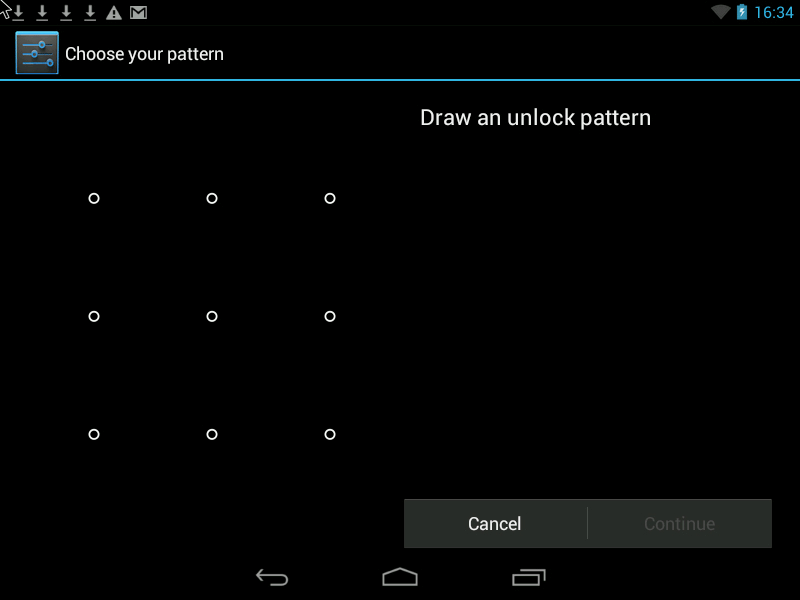
Det er to måter å forbedre sikkerheten på.
1. Øk inntastingsfeltet til Pattern-tasten. Det kan variere fra 3x3 piksler på skjermen til 6x6 (Android 4.2 finnes i enkelte modeller, avhengig av Android-versjon og telefonmodell).
2. Skjul visningen av punkter og "banen" til mønsteret på smarttelefonskjermen slik at det er umulig å kikke på nøkkelen.
3. Still inn automatisk skjermlås etter 1 minutts inaktivitet på telefonen.
Merk følgende!!! Hva skjer hvis du glemmer mønsteret ditt:
- Antallet feil forsøk på å tegne et mønster er begrenset til 5 ganger (i forskjellige telefonmodeller kan antall forsøk være opptil 10 ganger).
- Etter at du har prøvd alle forsøkene dine, men fortsatt ikke har tegnet mønsternøkkelen riktig, låses telefonen i 30 sekunder. Etter det vil du mest sannsynlig ha et par forsøk igjen avhengig av telefonmodell og Android-versjon.
- Deretter ber telefonen om pålogging og passord til Gmail-kontoen din, som er registrert i telefonens kontoinnstillinger.
Denne metoden fungerer bare hvis telefonen eller nettbrettet er koblet til Internett. Ellers vranglås eller start på nytt til produsentens innstillinger.
Det har seg slik at telefonen faller i hendene på et barn - han begynner å leke, trekker nøkkelen mange ganger og dette fører til at nøkkelen blokkeres.
PIN-kode Er et passord som består av flere tall.
Endelig, Passord- den mest pålitelige beskyttelsen, med muligheten til å bruke bokstaver og tall. Hvis du bestemmer deg for å bruke et passord, kan du aktivere alternativet Telefonkryptering.
Telefonminnekryptering.
Denne funksjonen er inkludert i Android-pakken versjon 4.0 * og høyere. for nettbrett. Men denne funksjonen er kanskje ikke tilgjengelig på mange budsjetttelefoner.
Den lar deg kryptere det interne minnet til telefonen slik at det kun kan nås med et passord eller PIN-kode. Kryptering bidrar til å beskytte informasjon på telefonen din i tilfelle c
målrettet tyveri. Angripere vil ikke kunne få tilgang til dataene dine fra telefonen på noen måte.
En forutsetning for å bruke kryptering er å sette opp en skjermlås med passord.
Denne metoden brukes til å lagre brukerdata som ligger i telefonens minne, for eksempel telefonboken, nettleserinnstillinger, passord brukt på Internett, bilder og videoer som brukeren mottok med kameraet og ikke har overført til SD-kortet.



- SD-kortkryptering er aktivert som et eget alternativ.
- Kryptering av minne kan ta opptil en time, avhengig av hvor mye minne du har på enheten. Telefonen kan ikke brukes under kryptering.
Hva om du har glemt passordet ditt?
Passordgjenoppretting i dette tilfellet er ikke gitt. Du kan gjøre telefonen eller nettbrettet til en full RESET, dvs. installer Android på nytt, men brukerdataene fra telefonens eller nettbrettets minne vil bli slettet. Dermed, hvis en angriper ikke kjenner passordet for å låse opp telefonen, vil han ikke kunne bruke det. Det vil også være umulig å se data fra telefonminnet ved å bruke andre programmer ved å koble telefonen til en datamaskin, fordi alt internminnet er kryptert. Den eneste måten å få telefonen til å fungere igjen er å formatere den på nytt.
Merk, den fullstendige krypteringsfunksjonen er kun til stede fra Android OS 4.0 - 4.1 og kan ganske enkelt være fraværende på enkelte telefonmodeller. Finnes oftest i telefoner fra Samsung, HTC, LG, Sony. Noen kinesiske modeller har også krypteringsfunksjon. På noen telefoner er denne funksjonen plassert i "Minne"-delen.
Ulemper:
- Du må hele tiden skrive inn et ganske komplekst passord (6-10 tegn), selv om du bare vil ringe. Selv om det er mulig å angi et langt tidsintervall (30 minutter) der passordet ikke vil bli forespurt når telefonskjermen er slått på. På noen telefonmodeller kan minimum passordlengde være 3 tegn eller mer.
- På enkelte telefonmodeller er det ikke mulig å slå av kryptering hvis du ønsker å velge bort å skrive inn passordet ditt permanent. Kryptering deaktiveres bare ved å gjenopprette telefonen til fabrikkinnstillinger og slette alle data.
Ekstern SD-kortkryptering
Funksjonen er inkludert i standard Android 4.1.1-pakken for nettbrett. Fraværende i mange budsjettbygg.
Funksjonen gir pålitelig beskyttelse av data på et eksternt SD-kort. Personlige bilder, tekstfiler med kommersiell og personlig informasjon kan lagres her.
Lar deg kryptere filer på SD-kortet uten å endre navn, filstruktur, samtidig som forhåndsvisningen av grafikkfiler (ikoner) bevares. Funksjonen krever at et låsepassord settes på et display med en lengde på minst 6 tegn.




Det er mulig å avbryte kryptering. Når passordet endres, krypteres det automatisk på nytt.
Hvis brukeren har mistet minnekortet, kan ikke de krypterte filene leses gjennom kortleseren. Hvis du legger den på et annet nettbrett med et annet passord, kan heller ikke de krypterte dataene leses.
Andre krypteringsegenskaper:
- Transparent kryptering. Hvis kortet settes inn i nettbrettet og brukeren har låst opp skjermen med et passord, ser enhver applikasjon filene i dekryptert form.
- Kobler du nettbrettet til en datamaskin via en USB-kabel, kan de krypterte filene også leses på datamaskinen ved først å låse opp kortet fra skjermen på mobilenheten.
- Hvis du skriver andre ukrypterte filer til kortet gjennom kortleseren, blir de også kryptert etter at kortet er satt inn i nettbrettet.
- Hvis du har et kryptert kort, kan du ikke avbryte låsepassordet.
- Dataene er kryptert på filnivå (navnene på filene er synlige, men innholdet i filen er kryptert).
Ulempen med programmet:O Fravær i de fleste Android-sammenstillinger.
Det bør understrekes at den beste datasikkerheten er en fullstendig kopi av den på datamaskinen din En smarttelefon er en ganske skjør enhet av liten størrelse, noe som betyr at det alltid er en mulighet for brudd eller tap.
Forbedre brukervennligheten til en sikker smarttelefon
Full kryptering av telefonen din gir det sterkeste beskyttelsesnivået, men konstant å skrive inn et 6-sifret passord gjør den vanskelig å bruke. Men det finnes en løsning.
I Android-systemet siden versjon 4.2 * er det mulig å bringe noen applikasjoner \ widgets til låseskjermen, og dermed kan du utføre enkle handlinger uten å låse opp telefonen permanent (uten å angi et 6-sifret passord).
Utfall:
- De innebygde og gratis funksjonene for å beskytte telefonen din er veldig pålitelige. De er i stand til å beskytte brukerens kontakter, hans korrespondanse og samtaler, kontoer i ulike programmer og nettverk, samt filer og mapper som ligger både i telefonens minne og på et flyttbart SD-kort fra nysgjerrige øyne.
- Før du kjøper en telefon, bør du forsikre deg om hvordan den nødvendige beskyttelsen fungerer i denne spesielle telefonmodellen: kravet om å bruke en for kompleks PIN-kode eller passord på låseskjermen (mønsternøkkelen er ikke egnet), irreversibiliteten ved å kryptere internminne i telefonen, dvs den eneste måten å slå av kryptering på er å tilbakestille telefonen fullstendig.
- Viktig! Sørg for at i tilfelle du har glemt passordet eller mønsteret ditt, kan du gjenopprette tilgangen til telefonen, eller du kan enkelt gjenopprette telefoninnstillingene og informasjonen i tilfelle du må gjøre en hard tilbakestilling (tilbakestill telefonen til fabrikkinnstillingene med tap av alle data).
- Det er kun nødvendig å lagre en sikkerhetskopi av konfidensielle data på din PC, på en DVD eller i skyen.
Å dekorere veggene i et rom med dekorativt gips betyr å velge et slitesterkt overflatemateriale av høy kvalitet. Men for at arbeidet virkelig skal se interessant ut og være holdbart, er det nødvendig med en mester dekorativ gips. Det gir ingen mening å jobbe selvstendig med denne dekorgjenstanden, fordi arbeidet krever spesialverktøy og selvfølgelig ferdighetene til en profesjonell.
Slik beskytter du informasjon på telefonen
Personopplysninger som er lagret i telefonen er ganske sårbare for internettsvindlere, så vel som svindlere som jobber med mobiltelefoner. Som regel er det mye vanskeligere å stjele data fra en datamaskin enn fra en telefon. Og hvis datamaskinen er hjemme, og det er nesten umulig å miste den, så er det veldig lett å miste en mobiltelefon, og da er alt i hendene på svindlerne selv. Derfor, for å forstå
hvordan beskytte informasjoni en mobiltelefon til Android , følg instruksjonene nedenfor.1). Kontaktene i telefonboken er viktige nok til å beholde. Nå, selv om du mister mobiltelefonen din, er det enkelt å gjenopprette dem ved hjelp av sosiale nettverk, men ikke alle kontakter kan være der. Derfor er en mer pålitelig kilde til bevaring den gitte i seg selv
Google ... Når du legger til en kontakt på telefonen, sjekk at den også er inkludert i kontoen din Google ... Selv om du mister telefonen, kan du enkelt gjenopprette dem alle. Det eneste som må tas i betraktning, så å si, er at telefonen må ha tilgang til Internett, så du må enten konfigurere mobilt internett, eller koble til en tilgjengelig Wi-Fi-hotspot.2). Ikkedet mindre viktige poenget er å lagre SMS-meldingen. Siden SMS i noen tilfeller inneholder passord, viktige data eller bare hyggelige tekster, må du beskytte dem også. For dette er det spesielle programmer, og en av de beste er applikasjonen SMS-sikkerhetskopi +. Det er veldig enkelt å bruke, og igjen kan all informasjon lagres på Google-konto.
Så installer og kjør programmet. Finn delen "Tilkobling" i vinduet som vises;

I varselet som vises, klikk på "Ok"-knappen;

Nå, skriv inn data fra din Google -konto, og dermed legge inn den;

La deretter programmet få tilgang til e-posten din;

Nå kan du lagre meldingene for første gang, eller du kan gjøre det senere;

Dermed vil koblingen til kontoen være fullført. På dette tidspunktet kan konfigurasjonen av programmet anses som fullført. Nå, hvis du vil lagre meldingen, klikk på "Sikkerhetskopiering"-funksjonen, eller for å gjenopprette, klikk på "Gjenopprett".
3). Lagrer applikasjoner. Dessverre systemet Android er ordnet på en slik måte at for å lagre applikasjoner må du få Rot ... Hvis du ikke har det, se på Internett for hvordan du får det, og hvis det allerede er konfigurert, gjør du som i beskrivelsen nedenfor.
Det er et veldig bra program for å lagre applikasjoner som heter Titanium backup ... I sin klasse regnes det (programmet) som en av de beste og har høy rating på Google Play.
Så installer og kjør appen. Umiddelbart vil programmet be om rettighetene til Rot , derfor må du godkjenne dem. Klikk nå i høyre hjørne (helt øverst) på det tilsvarende ikonet;

Og i vinduet som kommer opp finner vi elementet "Sikkerhetskopiering". Det er helt nederst, så du bør bla nedover dette vinduet. Klikk deretter på underelementet som er angitt i figuren med et uthevet rødt rektangel.

Deretter vil alle applikasjoner som er tilgjengelige for sikkerhetskopiering vises på telefonskjermen. Du kan velge spesifikke applikasjoner, eller du kan velge alle samtidig. Etter avmerkingsboksene, merk av i boksen øverst til høyre.

Etter det starter sikkerhetskopieringen, noe som vil ta relativt lang tid, så legg telefonen til side og vent på at signalet skal fullføres.

Noen applikasjoner kan også sikkerhetskopieres av seg selv. For å gjøre dette trenger de ingen programmer, de ber bare om tillatelse til å få tilgang til kontoen Google , og er uavhengig reservert der.
4). Beskytt bilder, videoer, musikk og mer. Det er mange programmer tilgjengelig for å hjelpe deg med å beskytte eller sikkerhetskopiere filene dine. Den mest populære applikasjonen for å utføre en slik operasjon er Dropbox ... Faktisk lagrer dette programmet ikke filer på telefonen, men på en av serverne på Internett. Derfor, takket være installasjonen Dropbox , filer kan nås både fra hjemmedatamaskinen og fra andre enheter som kjører på Android eller iOS ... For å gjøre dette, bare registrer deg på hovednettstedet til programmet, og opprett dermed din egen konto. Nå, når du legger til filer i programmet, vil de samme filene vises på datamaskinen, som umiddelbart lastes ned på samme tid. Hva gjør den? – Dette betyr at selv om du mister telefonen, blir filene liggende på serveren.
Det andre, ikke mindre nyttige programmet er FolderSync som kan synkronisere filer med mange tjenester. Blant slike tjenester, igjen DropBox samt LiveDrive, Amazon, FTP og mange andre. Synkronisering utføres med to klikk, og filbehandleren vil gjøre navigering gjennom applikasjonen mer praktisk. Dermed har du sett hvordan du kan beskytte informasjon, og på hvilke måter du kan sikkerhetskopiere filer på telefonen.
Verdsetter du dine personlige data og filer på smarttelefonen eller nettbrettet? Android gir beskyttelse i flere lag som lar deg beskytte innholdet på enheten din.
Anta at du har en Android-smarttelefon eller et nettbrett og plutselig ble stjålet ... Naturligvis er tapet av favorittmobilenheten allerede et stort tap, men absolutt alle filene og dataene dine vil også bli tilgjengelige for angriperen, hvis du heller konfidensiell informasjon eller kredittkortdata der, så er dette et konkret tap! I denne artikkelen vil jeg gi løsninger på hvordan du kan beskytte deg mot å falle i feil hender med personlig informasjon.
Google-konto tilkoblet
Ser det ut til å ha en Google-konto å gjøre? Hvis du kobler til Google-kontoen din, kan du bruke enhetsadministrasjonstjenesten og eksternt oppdage Android, blokkere den eller slette alle dine personlige data, det eneste er at du alltid må ha Internett slått på.

Beskyttet skjermlås
Utvilsomt, ekstern blokkering eller sletting av all informasjon, en fin måte å sikre informasjon på, men hvis enheten er blokkert på en enkel, vanlig måte

angriperen vil ha tid til raskt å slå av Internett og da vil du ikke kunne slette noe. En sikrere måte å blokkere på er verdt å vurdere. I Innstillinger -> Lås skjerm -> Skjermsikkerhet -> Skjermlås

det er mulig å velge andre metoder for blokkering, sikrere:
- Slider - vanlig blokkering
- Ansiktskontroll - lås opp skjermen ved å vise ansiktet ditt (upålitelig, det utskrevne bildet av et ansikt eller en video er nok)
- Mønster - skriv inn et hemmelig mønster (mest pålitelig)
- PIN (ikke SIM) - skriv inn et numerisk passord for å låse opp (sikkert)
- Passord - skriv inn alfanumerisk passord (sterkt)

SIM-kort PIN-kode
Siden vi allerede har begynt å snakke om sikkerhet, er det verdt å aktivere PIN-koden på SIM-kortet i tillegg, dette vil tillate deg å blokkere enheten selv når du slår den på. PIN-koden på SIM-kortet lar deg også være sikker på at ingen kan bruke den og lagre dataene på kortet. For å aktivere PIN-koden på SIM-kortet, gå til menyen Innstillinger -> Sikkerhet -> Konfigurer lås -> Sim-kortlås

Skjul filer
Selvfølgelig vil denne metoden ikke beskytte 100% mot angriperen, men i det minste vil den tillate deg å holde dem usynlige i en viss periode. For mer informasjon om hvordan du skjuler filer, se den dedikerte artikkelen om å skjule data.
Datakryptering
Denne metoden lar deg være 100% sikker på at dataene dine ikke faller i feil hender, og her er grunnen: hvis angriperen ikke klarte å knekke PIN-koden til SIM-kortet og kastet det ut, eller hvis han stjal minnet kort, så vil alle disse filene være kryptert og vil ikke kunne bruke dem. Derfor gir datakrypteringsmetoden, sammen med de tidligere metodene, best effekt. For å aktivere kryptering, gå til Innstillinger -Sikkerhet- Krypter data, sett enheten på lading og start prosessen. Vær oppmerksom på at prosessen ikke kan avbrytes og den varer i minst én time!

Hvordan gjøre livet litt enklere - Smart Lock
Selvsagt er sikkerheten til personlig informasjon god, men noen ganger blir det rart å skrive inn passord! Med Android 5.0 Lollipop har Google introdusert en ny Smart Lock-funksjon. Meningen med denne Smart Lock-funksjonen er å gjøre livet enklere uten å måtte taste inn passord eller nøkkel igjen. Les mer i en dedikert artikkel om Smart Lock.
Applås
La oss si at du må gi en venn din Android-smarttelefon eller nettbrett, men du vil ikke at han skal gå til andre applikasjoner og se personlig informasjon. Siden Android 5.0 Lollipop har Google lagt til en ny funksjon " blokkering i applikasjonen»Som lar deg feste én enkelt applikasjon på skjermen uten å kunne avslutte den på en standard måte.
Hvordan aktiverer jeg lås i appen?
Gå til Innstillinger -> Sikkerhet -> Applås

Nå, for å aktivere denne funksjonen, trykk på knappen "se gjennom alle applikasjoner som kjører" (firkantet) og trykk på pin-knappen på ønsket applikasjon. For å avslutte denne funksjonen, trykk på knappen "bla gjennom alle kjørende applikasjoner" og "tilbake".

Du kan se hvordan denne funksjonen fungerer generelt i videoen vedlagt nedenfor.






